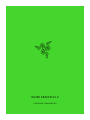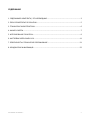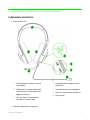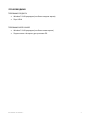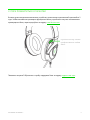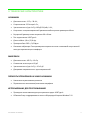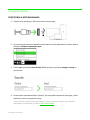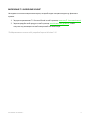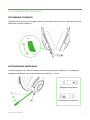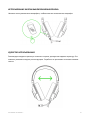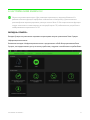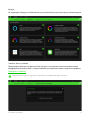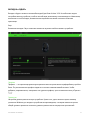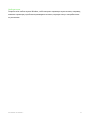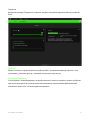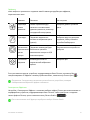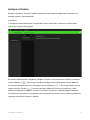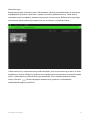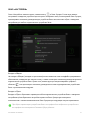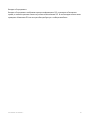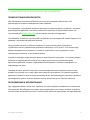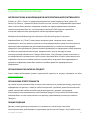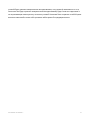.
RAZER KRAKEN V3 X
ОСНОВНОЕ РУКОВОДСТВО

FOR GAMERS. BY GAMERS.
™
1
Побеждай в долгой игре с Razer Kraken V3 X — сверхлегкой игровой
USB-гарнитурой, созданной для игровых марафонов. С
модернизированным микрофоном и динамиками для лучшего
звучания, улучшенными амбушюрами для повышенного комфорта и
Razer Chroma™ RGB для особого стиля вы не сойдете с марафонской
игровой дистанции.

FOR GAMERS. BY GAMERS.
™
2
СОДЕРЖАНИЕ
1. СОДЕРЖИМОЕ КОМПЛЕКТА / ЧТО НЕОБХОДИМО ............................................................................ 3
2. ПОРА ПОЗАБОТИТЬСЯ О ГАРАНТИИ .................................................................................................... 5
3. ТЕХНИЧЕСКИЕ ХАРАКТЕРИСТИКИ ........................................................................................................ 6
4. НАЧАЛО РАБОТЫ .................................................................................................................................. 7
5. ИСПОЛЬЗОВАНИЕ ГАРНИТУРЫ ............................................................................................................ 9
6. НАСТРОЙКА RAZER KRAKEN V3 X .......................................................................................................11
7. БЕЗОПАСНОСТЬ И ТЕХНИЧЕСКОЕ ОБСЛУЖИВАНИЕ .........................................................................21
8. ЮРИДИЧЕСКАЯ ИНФОРМАЦИЯ .........................................................................................................22

FOR GAMERS. BY GAMERS.
™
3
1. СОДЕРЖИМОЕ КОМПЛЕКТА / ЧТО НЕОБХОДИМО
СОДЕРЖИМОЕ КОМПЛЕКТА
▪ Razer Kraken V3 X
A. Регулируемое оголовье с мягкой
подкладкой
B. Гибридные тканевые амбушюры,
наполненные пеноматериалом с
эффектом памяти
C. Логотип Razer с подсветкой на
базе Razer Chroma
TM
RGB
D. Кардиоидный микрофон Razer™
HyperClear
E. Кнопка выключения микрофона
F. Колесико регулировки громкости
G. USB-разъем
▪ Важная информация о продукте

FOR GAMERS. BY GAMERS.
™
4
ЧТО НЕОБХОДИМО
ТРЕБОВАНИЯ ПРОДУКТА
▪ Windows® 10 64-разрядная (или более поздняя версия)
▪ Порт USB-A
ТРЕБОВАНИЯ RAZER SYNAPSE
▪ Windows® 10 64-разрядная (или более новая версия)
▪ Подключение к Интернету для установки ПО

FOR GAMERS. BY GAMERS.
™
5
2. ПОРА ПОЗАБОТИТЬСЯ О ГАРАНТИИ
В ваших руках находится великолепное устройство, дополненное ограниченной гарантией на 2
года. Чтобы максимально расширить функционал своего устройства и получить эксклюзивные
преимущества Razer, зарегистрируйтесь по адресу razerid.razer.com.
Появились вопросы? Обратитесь в службу поддержки Razer по адресу support.razer.com.
Серийный номер вашего
продукта можно найти
здесь.

FOR GAMERS. BY GAMERS.
™
6
3. ТЕХНИЧЕСКИЕ ХАРАКТЕРИСТИКИ
НАУШНИКИ
▪ Диапазон частот: 12 Гц – 28 кГц
▪ Сопротивление: 32 Ом при 1 кГц
▪ Чувствительность (при 1 кГц): 103 дБ SPL/мВт, 1 кГц
▪ Излучатели: специализированный динамический излучатель диаметром 40 мм
▪ Внутренний диаметр чашки наушника: 60 х 40 мм
▪ Тип подключения: USB Type-A
▪ Длина кабеля: 1,8 м / 5,91 фут
▪ Примерный вес: 285 г / 0,63 фунт
▪ Овальные амбушюры: Полноразмерное покрытие из ткани и плюшевой искусственной
кожи для звукоизоляции и комфорта.
МИКРОФОН
▪ Диапазон частот: 100 Гц – 10 кГц
▪ Отношение сигнал-шум: ≥ 60 дБ
▪ Чувствительность (при 1 кГц): -42 ± 3 дБ
▪ Диаграмма направленности: однонаправленный
ЭЛЕМЕНТЫ УПРАВЛЕНИЯ НА ЧАШКЕ НАУШНИКА
▪ Увеличение и уменьшение громкости
▪ Переключатель выключения/включения микрофона
ИСПОЛЬЗОВАНИЕ ДЛЯ ПРОСЛУШИВАНИЯ
▪ Проводное использование для прослушивания аудио: USB Type-A
▪ Объемный звук: поддерживается только в 64-разрядной версии Windows® 10

FOR GAMERS. BY GAMERS.
™
7
4. НАЧАЛО РАБОТЫ
ПОДГОТОВКА К ИСПОЛЬЗОВАНИЮ
1. Подключите гарнитуру к USB-порту своего компьютера.
2. На компьютере щелкните правой кнопкой мыши значок динамика на панели задач и
выберите Открыть параметры звука.
3. В окне Звук установите Razer Kraken V3 X в качестве устройства вывода и ввода по
умолчанию.
4. Используйте приложение Razer Synapse* для настройки подсветки гарнитуры, чтобы
добиться полного погружения в игру.
*Установите приложение Razer Synapse после появления запроса или скачайте
программу-установщик по адресу razer.com/synapse.

FOR GAMERS. BY GAMERS.
™
8
ВКЛЮЧЕНИЕ 7.1 SURROUND SOUND*
Насладитесь точным позиционным звуком, который создан специально для игр, фильмов и
музыки.
1. Загрузите приложение 7.1 Surround Sound на веб-странице razer.com/7.1-surround-sound.
2. Зарегистрируйте свой продукт на веб-странице razerid.razer.com/products, чтобы
получить код активации на свой электронный почтовый ящик.
*Поддерживается только в 64-разрядной версии Windows® 10

FOR GAMERS. BY GAMERS.
™
9
5. ИСПОЛЬЗОВАНИЕ ГАРНИТУРЫ
РЕГУЛИРОВКА ГРОМКОСТИ
Поворачивайте колесико регулировки громкости, как показано на рисунке, чтобы увеличить или
уменьшить уровень громкости.
ИСПОЛЬЗОВАНИЕ МИКРОФОНА
Согните микрофон так, чтобы он оказался параллелен вашему рту. Убедитесь, что диафрагма
микрофона обращена к вам, а вентиляционное отверстие — от вас.
Вентиляционное отверстие
Диафрагма микрофона

FOR GAMERS. BY GAMERS.
™
10
ИСПОЛЬЗОВАНИЕ КНОПКИ ВЫКЛЮЧЕНИЯ МИКРОФОНА
Нажмите кнопку выключения микрофона, чтобы выключить или включить микрофон.
УДОБСТВО ИСПОЛЬЗОВАНИЯ
Рекомендуем аккуратно растянуть чашечки в стороны, прежде чем надевать гарнитуру. Это
поможет уменьшить нагрузку на конструкцию. Старайтесь не растягивать оголовье слишком
сильно.

FOR GAMERS. BY GAMERS.
™
11
6. НАСТРОЙКА RAZER KRAKEN V3 X
Отказ от ответственности. Для установки приложения, загрузки обновлений и
работы облачных функций требуется подключение к Интернету. Дополнительно
рекомендуется зарегистрировать учетную запись Razer ID. Все перечисленные функции
могут отличаться в зависимости от текущей версии ПО, подключенных устройств и
поддерживаемых приложений и ПО.
ВКЛАДКА «SYNAPSE»
Вкладка Synapse по умолчанию открывается при первом запуске приложения Razer Synapse.
Информационная панель
Вложенная вкладка «Информационная панель» представляет собой обзор приложения Razer
Synapse; она предоставляет доступ ко всем устройствам, модулям и онлайновым службам Razer.

FOR GAMERS. BY GAMERS.
™
12
Модули
На подвкладке «Модули» отображаются все установленные и доступные для установки модули.
Глобальн. быстр. клавиши
Привязывайте действия или функции Razer Synapse к пользовательским сочетаниям клавиш
периферийных устройств Razer, которые заменяют все привязки клавиш в отдельных профилях.
Подробнее о профилях
Распознаются только сигналы устройств с поддержкой Razer Synapse.

FOR GAMERS. BY GAMERS.
™
13
ВКЛАДКА «АУДИО»
Вкладка «Аудио» является основной вкладкой для Razer Kraken V3 X. На ней можно задать
настройки вашего устройства, чтобы в полной мере реализовать его возможности. Изменения,
внесенные на этой вкладке, автоматически сохраняются в вашей системе и облачном
хранилище.
Звук
Вложенная вкладка «Звук» позволяет изменять звуковые свойства вашего устройства.
Профиль
Профиль — это хранилище данных для хранения всех настроек ваших периферийных устройств
Razer. По умолчанию имя профиля задается на основе названия вашей системы. Чтобы
добавить, переименовать, копировать или удалить профиль, просто нажмите кнопку «Прочее»
( ).
Громкость
Настройка уровня громкости звука устройства. Кроме того, здесь можно открыть микшер
громкости Windows для текущего устройства воспроизведения, в котором можно настроить
общий уровень громкости системы и уровень громкости всех запущенных приложений.

FOR GAMERS. BY GAMERS.
™
14
Свойства звука
Откройте окно свойств звука в Windows, чтобы настроить параметры звука системы, например,
изменить параметры устройств воспроизведения и записи, звуковую схему и настройки связи
по умолчанию.

FOR GAMERS. BY GAMERS.
™
15
Подсветка
Вложенная вкладка «Подсветка» позволяет изменять настройки подсветки вашего устройства
Razer.
Яркость
Можно отключить подсветку вашего устройства Razer, переключив параметр «Яркость» или
увеличивая / уменьшая яркость с помощью ползункового регулятора.
Отключить подсветку
Это инструмент энергосбережения, который позволяет отключить подсветку вашего устройства
при отключении дисплея и/или автоматически выключать питание при бездействии вашей
мыши Razer Kraken V3 X в течение заданного времени.

FOR GAMERS. BY GAMERS.
™
16
Эффекты
ожно выбрать и применить к подсветке вашей клавиатуры ряд быстрых эффектов,
перечисленных ниже.
Название
Описание
Как настроить
Индикация
уровня
громкости
Чашки наушников будут
светиться в соответствии с
уровнем громкости, используя
стандартный спектр цветов
Выберите уровень усиления
цвета
Пульсирует
Подсветка появляется и
исчезает в выбранном цвете
(цветах)
Выберите один или два цвета
подсветки, либо установите
случайный выбор цвета
Циклическое
переключение
цветов
спектра
Подсветка клавиатуры будет
бесконечно циклично
изменяться в спектре из 16,8
миллиона цветов
Дополнительная настройка не
требуется
Статическая
подсветка
Клавиатура останется
подсвеченной выбранным
цветом
Выберите цвет
Если у вас имеются другие устройства, поддерживающие Razer Chroma, вы можете быстро
синхронизировать их эффекты с вашим устройством Razer, нажав кнопку Chroma Sync ( ).
Примечание: Синхронизация возможна только для тех устройств, которые
поддерживают выбранный эффект подсветки.
Расширенные Эффекты
Настройка « Расширенные Эффекты » позволяет выбрать эффект Chroma для использования на
периферийном устройстве, поддерживающем Razer Chroma. Чтобы приступить к созданию
своего эффекта Chroma, просто нажмите кнопку Chroma Studio ( ).
Для использования этой функции требуется модуль Chroma Studio.

FOR GAMERS. BY GAMERS.
™
17
ВКЛАДКА «ПРОФИЛИ»
Вкладка «Профили» позволяет удобно управлять всеми вашими профилями и связывать их с
вашими играми и приложениями.
Устройства
С помощью вложенной вкладки «Устройства» можно посмотреть, какое из устройств Razer
использует конкретный профиль.
Вы можете импортировать Профили / Эффекты Chroma из компьютера или облака с помощью
кнопки «Импорт» ( ), либо создать профили в выбранном устройстве или новые Эффекты
Chroma для определенных игр с помощью кнопки «Добавить» ( ). После связывания можно
нажать кнопку «Прочее» ( ) соответствующего эффекта Chroma или устройства, чтобы
выбрать необходимый эффекта Chroma или профиль устройства. Каждый профиль/Эффекты
Chroma можно настроить на автоматическую активацию при запуске какого-либо приложения с
помощью настройки «Связать с играми».

FOR GAMERS. BY GAMERS.
™
18
Связанные игры
Вложенная вкладка «Связанные игры» обеспечивает гибкость при добавлении игр, просмотре
периферийных устройств, связанных с играми, или поиске добавленных игр. Также можно
сортировать игры по алфавиту, времени запуска или частоте запуска. Добавленные игры будут
по-прежнему здесь перечислены, даже если они не связаны с устройством Razer.
Чтобы связать игру с подключенным устройством Razer, просто щелкните игру в списке, а затем
перейдите по ссылке «Выбрать устройство и его профиль для автоматического запуска во время
игры», чтобы выбрать устройство Razer для связывания. После связывания можно нажать
кнопку «Прочее» ( ) соответствующего привязанного устройства, чтобы выбрать
необходимый профиль устройства.

FOR GAMERS. BY GAMERS.
™
19
ОКНО «НАСТРОЙКИ»
Окно «Настройки» можно открыть, нажав кнопку ( ) в Razer Synapse. В этом окне можно
настраивать поведение устройства при запуске и отображать язык, используемый Razer Synapse,
просматривать основное руководство для устройства Razer или выполнять сброс к заводским
настройкам для любого подключенного устройства Razer.
Вкладка «Общие»
На вкладке «Общие» (вкладка по умолчанию) можно изменить язык интерфейса программного
обеспечения, поведение при запуске и тему, а также посмотреть основное руководство для всех
подключенных устройств Razer. Кроме того, можно вручную синхронизировать профили с
облаком ( ) или просмотреть основное руководство по всем подсоединенным устройствам
Razer и установленным модулям.
Вкладка «Сброс»
Вкладка «Сброс» сбрасывает параметры любого подключенного устройства Razer к заводским
настройкам и/или сбрасывает настройки справки по Razer Synapse для повторного
ознакомления с новыми возможностями Razer Synapse при следующем запуске приложения.
При сбросе параметров устройства Razer все профили для выбранного устройства и
все профили в его встроенной памяти будут удалены.
Страница загружается ...
Страница загружается ...
Страница загружается ...
Страница загружается ...
-
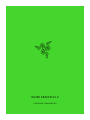 1
1
-
 2
2
-
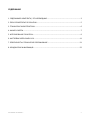 3
3
-
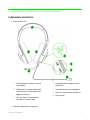 4
4
-
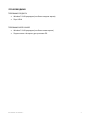 5
5
-
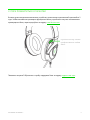 6
6
-
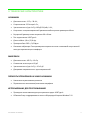 7
7
-
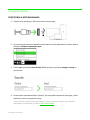 8
8
-
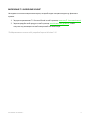 9
9
-
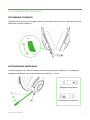 10
10
-
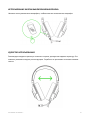 11
11
-
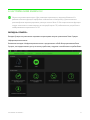 12
12
-
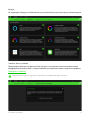 13
13
-
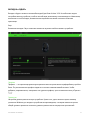 14
14
-
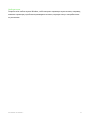 15
15
-
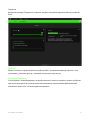 16
16
-
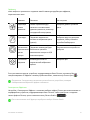 17
17
-
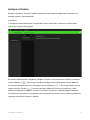 18
18
-
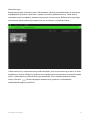 19
19
-
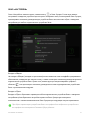 20
20
-
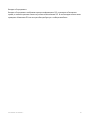 21
21
-
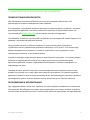 22
22
-
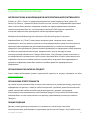 23
23
-
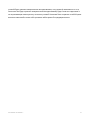 24
24
Razer Kraken V3 X (Refresh) | RZ04-03750 & FAQs Инструкция по применению
- Тип
- Инструкция по применению
- Это руководство также подходит для
Задайте вопрос, и я найду ответ в документе
Поиск информации в документе стал проще с помощью ИИ
Похожие модели бренда
-
Razer Naga Pro | RZ01-03420 & FAQs Руководство пользователя
-
Razer DeathAdder V2 Pro | RZ01-03350 Инструкция по применению
-
Razer Huntsman Elite Инструкция по применению
-
Razer Abyssus Essential (RZ01-02160300-R3M1) Руководство пользователя
-
Razer Kraken 7.1 Chroma (RZ04-01250100-R3M1) Руководство пользователя
-
Razer Seiren Mini | RZ19-03450 Инструкция по применению
-
Razer Naga Left-Handed Edition | RZ01-03410 & FAQs Инструкция по применению
-
Razer BlackShark V2 Инструкция по применению
-
Razer ManO'War (RZ04-01490100-R3G1) Руководство пользователя
-
Razer BlackShark V2 Pro (2020) | RZ04-03220 & FAQs Инструкция по применению